Maison >Tutoriel système >Série Windows >Comment personnaliser l'icône du document Word sous Windows 7
Comment personnaliser l'icône du document Word sous Windows 7
- WBOYWBOYWBOYWBOYWBOYWBOYWBOYWBOYWBOYWBOYWBOYWBOYWBavant
- 2023-12-26 13:41:241602parcourir
De manière générale, nos documents Word utilisent l'icône par défaut fournie avec Word, mais parfois nous constatons que l'icône de notre document Word a changé, ce qui est très inconfortable. En fait, il suffit de repenser la façon dont il est ouvert. Voyons cela ensemble.
Tutoriel de changement d'icône de document Word Win7
1. Si notre icône de document Word devient comme l'image.

2. Faites un clic droit pour l'ouvrir, sélectionnez "Propriétés", puis cliquez sur "Modifier" à l'emplacement de l'icône
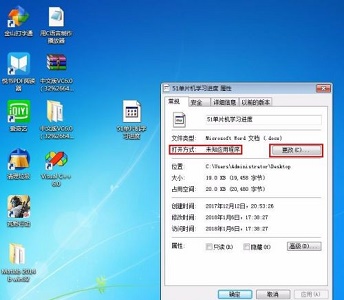
3. Ensuite, nous sélectionnons "mot" et cliquons sur "OK". S'il n'y a pas de mot ici, vous pouvez le trouver en parcourant.

4. De cette façon, notre icône de mot sera modifiée.

Ce qui précède est le contenu détaillé de. pour plus d'informations, suivez d'autres articles connexes sur le site Web de PHP en chinois!
Articles Liés
Voir plus- Comment résoudre le problème de Windows qui ne démarre pas
- clé de produit win10 version pro
- win10 ne peut pas démarrer, ce qui indique que votre ordinateur ne peut pas démarrer normalement
- Pourquoi est-il si lent d'ouvrir un document Word sur mon ordinateur ?
- Quelle commande entrez-vous dans win plus r ?

